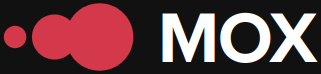El historial sirve para revisar los lugares que se ha visitado y a Google le informa el lugar dónde estás para enviarte recomendaciones personalizadas.
Por esto, algunas personas prefieren desactivarlo. A continuación te explicamos cómo desactivar o activar tu ubicación Google.
Cómo activar/desactivar el historial de ubicaciones
El historial de ubicaciones está desactivado de manera predeterminada en tu cuenta de Google y tienes que activarlo manualmente. Para activar la cronología de Google Maps, sigue estos pasos:
Abre la aplicación Google Maps.
Imagen de perfil y luego dirígete a “Tu cronología”.
Pulsa en el icono de los tres puntos, y luego en “Ajustes” o “Ajustes y privacidad”.
Comprueba que el historial de ubicaciones está activado
En esta opción puedes activar y desactivar el rastreo de ubicación. El proceso es el mismo que para activarla, sólo cambia el último paso que diga “desactivado”.
También existe la opción de realizarlo directo desde la cuenta Google. Accede a través de cualquier aplicación de Google en la que esté sesión iniciada la sesión. Ingresa a alguna app de Google > Foto de perfil > Gestiona tu cuenta de Google > Pestaña de Datos y personalización > Historial de ubicaciones > desactivar.
Al desactivar esta opción Google dejará de guardar nuestras ubicaciones y trayectos, con lo que dejaremos de recibir recomendaciones personalizadas a través del Asistente de Google y otros servicios de la compañía.
El historial de ubicaciones
Para visualizar el historial de ubicaciones, se debe abrir la aplicación Google Maps y acceder a “Tu cronología” dentro del menú. En esta sección se encuentran los sitios y trayectos realizados. En el icono calendario se puede consultar por día determinado. y si pinchamos en el icono del calendario, podemos consultar un día determinado. A continuación los pasos que debes realizar:
Abre la aplicación Google Maps
Imagen de perfil y luego “Tu cronología”
Para visualizar un día determinado, toca en el calendario y luego desliza el dedo hacia la izquierda o la derecha para buscar el día.
Al revisar la cronología de un determinado día, se puede añadir sitios visitado y que Google Maps no ha detectado, editar alguna información que no ha registrado bien o eliminar el día completo. También permite añadir notas para recordar el por qué de la ubicación o porqué se hizo ese trayecto.
¿Y si lo quiero eliminar?
Para eliminar el historial de ubicaciones, ingresa a Tu cronología. En esta ítem se puede eliminar la actividad o un periodo concreto. Así como también activar la eliminación automática para que se borre cada cierto tiempo.
Abre la aplicación Google Maps.
Imagen de perfil y luego “Tu cronología”
Pulsa el icono de los tres puntos y luego en “Ajustes” o “Ajustes y privacidad “.
En “Ajustes de ubicación”, pulsa “Eliminar todo el historial de ubicaciones” y sigue las instrucciones que aparecen en pantalla.
Si lo que deseas es borrar franjas concretas de movimientos, selecciona “Eliminar un periodo del historial de ubicaciones” y elige la franja vas a eliminar sin afectar al resto del registro. Además, se puede eliminar un día o una parada concreta: para ello, toca en el calendario y selecciona el día que quieras eliminar o el que contenga la parada que quieras borrar.